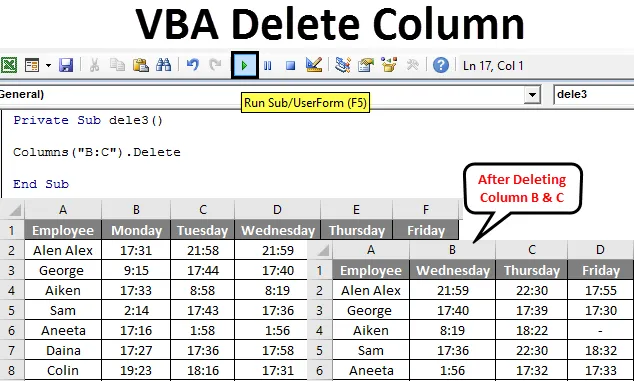
VBA-Spalte löschen
Kopieren, Einfügen, Ausschneiden, Löschen und Einfügen sind einige der gebräuchlichen Operationen, die in Excel ausgeführt werden. Die einfache Methode hierfür ist die Verwendung der Direktaufruftasten oder der integrierten Funktionen. Wenn Sie den Vorgang jedoch mit einem Klick oder automatisch ausführen möchten, ist VBA die Lösung. Wir können diese Aufgaben mit Excel-Makros automatisieren. VBA bietet auch verschiedene Methoden, die Excel-Funktionen ähneln. Dadurch werden diese Aufgaben in VBA reibungslos ausgeführt.
Die Löschmethode für Spalten wird zum Löschen einzelner oder mehrerer Spalten in Excel VBA verwendet. Die Eigenschaft delete von Spalten wird zusammen mit dem Spaltenindex verwendet.
Syntax zum Löschen von Spalten in Excel VBA
Die Syntax zum Löschen einer Spalte in Excel lautet wie folgt.
Spalten (Spaltenreferenz). Löschen
- Wobei die Spaltenreferenz die Spaltennummer ist, die Sie löschen möchten.
- Spalten ((RowIndex), ColumnIndex)) hier wird auch der Spaltenbereich akzeptiert.

So löschen Sie eine Spalte in Excel mit VBA?
Wir werden lernen, wie man eine Spalte in VBA löscht, mit einigen Beispielen in Excel.
Sie können diese VBA-Excel-Vorlage zum Löschen von Spalten hier herunterladen - VBA-Excel-Vorlage zum Löschen von SpaltenVBA Delete Column - Beispiel # 1
Aus einer Anwesenheitsdatenbank wird die Abwesenheitszeit einiger Mitarbeiter ermittelt. Es sind die Daten, die für eine Woche von Montag bis Freitag erfasst wurden.
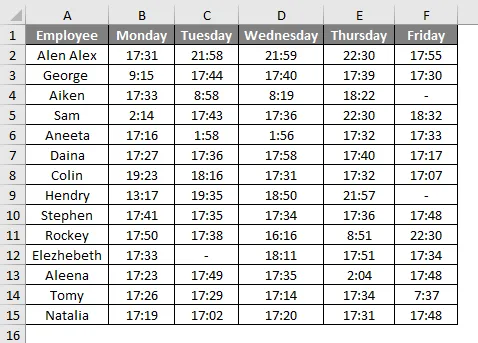
Wir wollen die Spalte Freitag löschen.
Führen Sie die folgenden Schritte aus, um eine Spalte in Excel zu löschen.
Schritt 1: Zuerst können wir eine einfache Funktion als dele () erstellen, da das delete ein Schlüsselwort ist, das nicht bevorzugt wird.
Code:
Private Sub dele () End Sub
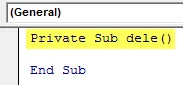
Schritt 2: Verwenden wir nun die Spalteneigenschaft delete.
Code:
Private Sub dele () Spalten (6) .delete End Sub
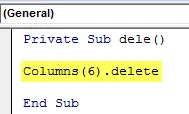
Innerhalb der Spalten () wird '6' erwähnt, da die angegebene Spalte eine 6. Spalte in der Tabelle ist.
Schritt 3: Führen Sie diesen Code aus, indem Sie die Taste F5 oder Ausführen drücken und die Ausgabe anzeigen.
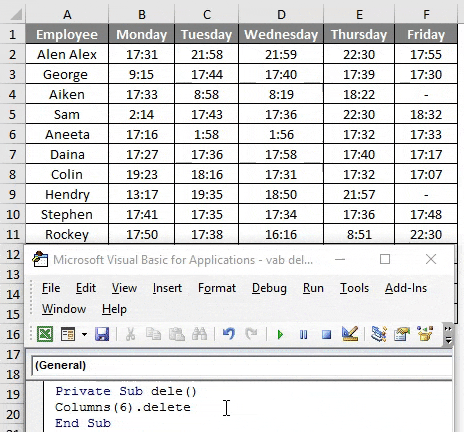
Wenn Sie die Tabelle überprüfen, sieht sie wie folgt aus. Wo die Spalte Freitag gelöscht wurde.
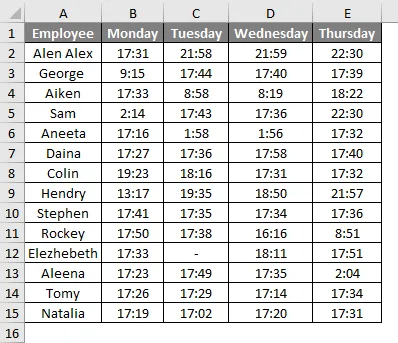
VBA Delete Column - Beispiel # 2
Eine andere einfache Methode zum Löschen besteht darin, die Spaltenreferenz in alphabetischer Reihenfolge anzugeben.
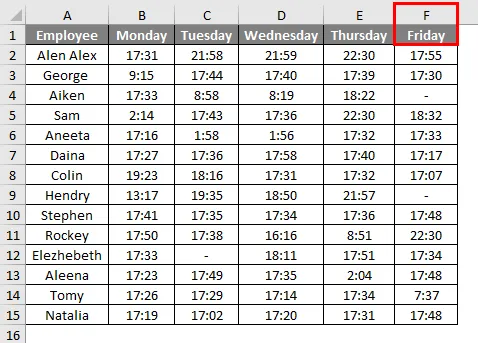
Führen Sie die folgenden Schritte aus, um eine Spalte in Excel mithilfe von VBA zu löschen.
Schritt 1: Da Freitag die Spalte F ist, geben Sie die Spaltenadresse wie unten im Code an.
Code:
Private Sub dele1 () Spalten ("F"). Delete End Sub
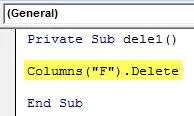
Denken Sie bei der Verwendung des Alphabets daran, das Alphabet in doppelte Anführungszeichen zu setzen.
Schritt 2: Führen Sie diesen Code aus, indem Sie die Taste F5 oder Ausführen drücken und die Ausgabe anzeigen.
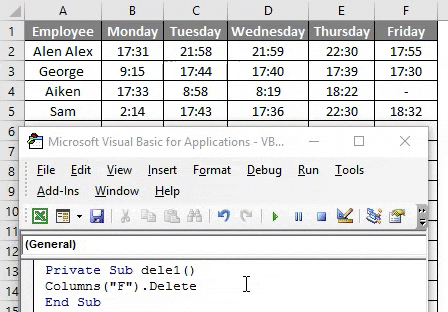
Dadurch wird die Spalte Freitag aus der Tabelle gelöscht.
VBA Delete Column - Beispiel # 3
Wenn Sie in derselben Tabelle mehr als eine Spalte löschen möchten, sollte der Spaltenbereich angegeben werden.
Führen Sie die folgenden Schritte aus, um die letzten beiden Spalten in Excel zu löschen.
Schritt 1: Der Code kann wie folgt geändert werden.
Code:
Private Sub dele2 () Spalten ("E: F"). Delete End Sub
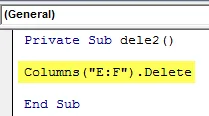
Der als „E: F“ angegebene Bereich löscht die Spalte von F nach G.
Schritt 2: Führen Sie diesen Code aus, indem Sie die Taste F5 oder Ausführen drücken und die Ausgabe anzeigen.
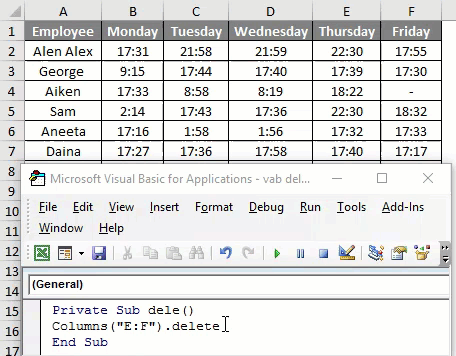
Die letzten beiden Spalten werden gelöscht.
VBA Delete Column - Beispiel 4
Mal sehen, was passiert, wenn wir die mittleren Spalten in einer Tabelle löschen.
Führen Sie die folgenden Schritte aus, um die mittleren Spalten in einer Tabelle zu löschen.
Schritt 1: Der Code kann wie folgt geändert werden.
Code:
Private Sub dele3 () Spalten ("B: C"). Delete End Sub
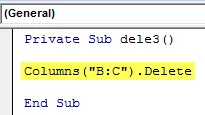
Hier bezieht sich „B: C“ auf die Spalte Montag und Dienstag.
Schritt 2: Führen Sie diesen Code aus, indem Sie die Taste F5 oder Ausführen drücken und die Ausgabe anzeigen.
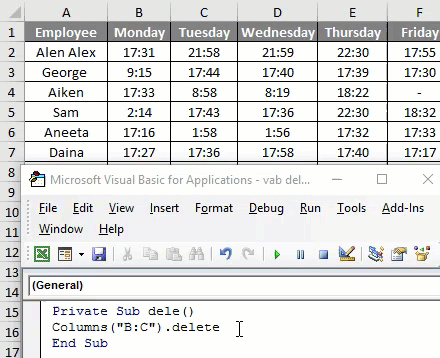
Wenn Sie nach dem Ausführen des Codes die Tabelle überprüfen, sehen Sie die Spalte, nachdem „B: C“ von rechts nach links verschoben wurde.
VBA Delete Column - Beispiel # 5
In dem obigen Beispiel haben wir keinen Arbeitsblattnamen erwähnt. Wenn die Arbeitsmappe mehr als ein Blatt enthält, sollte der Arbeitsblattname angegeben werden, und nur der Code führt die richtige Aktion aus.
Die beiden Arbeitsblätter enthalten die Details der Mitarbeiter für die beiden Monate Januar und Februar. Da dasselbe Arbeitsblatt mehr als ein Arbeitsblatt enthält, können Fehler besser vermieden werden, wenn der Name des Arbeitsblatts angegeben wird.
Führen Sie die folgenden Schritte aus, um eine Spalte in Excel mithilfe von VBA zu löschen.
Schritt 1: Das Blatt sollte mit dem Code ausgewählt werden.
Code:
Private Sub dele4 () Arbeitsblätter ("Jan"). Wählen Sie End Sub
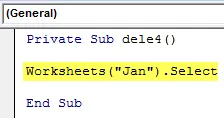
Schritt 2: Nun sollte der Code zum Löschen der Spalte angegeben werden.
Code:
Private Sub dele () Arbeitsblätter ("Jan"). Spalten auswählen ("B: C"). End Sub löschen
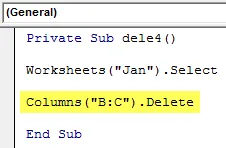
Schritt 3: Führen Sie diesen Code aus, indem Sie die Taste F5 oder Ausführen drücken und die Ausgabe anzeigen.
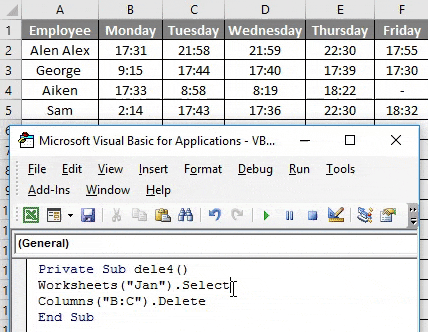
Das Blatt „Jan“ wird ausgewählt und die Spalten B, C, dh Montag, Dienstag, werden aus der Tabelle gelöscht.
Löschen mehrerer Spalten mit dem Bereichsobjekt in VBA
Das Bereichsobjekt wird auch zum Löschen einer Spalte in VBA anstelle des Löschens von Spalten verwendet. Wenn das Bereichsobjekt verwendet wird, sieht der Code wie folgt aus.
Private Sub dele () Bereich ("B: C"). End Sub löschen
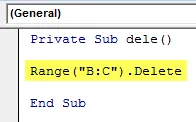
Der Bereich ("B: C") ist der Spaltenbereich, der gelöscht werden muss.
Löschen einer einzelnen Spalte mit dem Bereichsobjekt
Um eine einzelne Spalte mit dem Bereichsobjekt zu löschen, muss der Bereich wie folgt angegeben werden.
Private Sub dele () Bereich ("B: B"). End Sub löschen
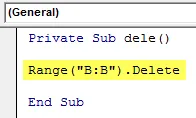
Der Bereich („B: B“) zeigt auf die einzelne Spalte und wird gelöscht.
Dinge, an die man sich erinnern sollte
- Die Spalte kann beim Löschen mit der Spaltennummer oder dem entsprechenden Alphabet angegeben werden.
- Wenn Sie mehrere Spalten löschen, werden die Nummern nicht als Spaltenreferenz akzeptiert.
- Anstelle der Eigenschaft columns kann mit dem Range-Objekt eine Spalte in VBA gelöscht werden.
Empfohlene Artikel
Dies war eine Anleitung zum Löschen von VBA-Spalten. Hier haben wir das Löschen von Spalten in Excel mit VBA zusammen mit praktischen Beispielen und einer herunterladbaren Excel-Vorlage besprochen. Sie können auch unsere anderen Artikelvorschläge durchgehen -
- Zeile mit VBA löschen
- Excel-Verschiebungsspalten
- Transponieren Sie einen Bereich in VBA
- Excel Delete Row Shortcut